предобработка данных ЛР1. ПДМО Тишков 1.0. Коммуникаций российской федерации
 Скачать 188.83 Kb. Скачать 188.83 Kb.
|
|
МИНИСТЕРСТВО ЦИФРОВОГО РАЗВИТИЯ, СВЯЗИ И МАССОВЫХ КОММУНИКАЦИЙ РОССИЙСКОЙ ФЕДЕРАЦИИ Ордена Трудового Красного Знамени федеральное государственное бюджетное образовательное учреждение высшего образования Московский технический университет связи и информатики Кафедра Интеллектуальные системы в управлении и автоматизации ЛАБОРАТОРНАЯ РАБОТА № 1 Тема «» ПО ДИСЦИПЛИНЕ ДЛЯ НАПРАВЛЕНИЯ ПОДГОТОВКИ 27.04.04 – Управление в технических системах Выполнил: Студент 1-го курса Группы М272201 Тишков Н.В. Москва 2022 Цель работы: научиться устанавливать программное обеспечение для работы с Python и его библиотеками. Задачи: 1. Установить Anaconda; 2. Установить Jupyter Notebook; 3. Установить требуемые библиотеки. Выполнение работы. Для установки Anaconda на компьютер необходимо скачать свободно распространяемый дистрибутив с официального сайта. Далее необходимо запустить установочный файл и следовать порядку установки. Для корректной работы необходимо установить Anaconda, как Python по умолчанию, для чего нужно установить галочку (Рисунок 1): 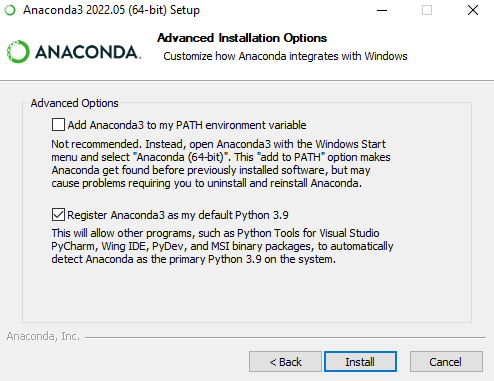 Рисунок 1 – Установка Anaconda Jupiter Notebook – одна из сред для работы с Python. Она является свободно распространяемой и подходит для формирования отчетов о работе с данными на конкурсах по машинному обучению. Для установки среды необходимо открыть Anaconda Prompt и ввести команду (Рисунок 2): Рисунок 2 – Команда установки Jupiter Notebook Далее начинается сбор пакетов для установки. После завершения этого процесса программа предложит подтвердить установку, для чего после Proceed необходимо ввести «y» в терминале (Рисунок 3):  Рисунок 3 – Установка Notebook Для запуска Jupiter Notebook необходимо ввести команду: # jupyter notebook # Jupiter Notebook открывается в браузере (Рисунок 4), при этом окно Anaconda Prompt закрывать нельзя, т.к. в таком случае прервется соединение с localhost:8888, на котором работает программа: 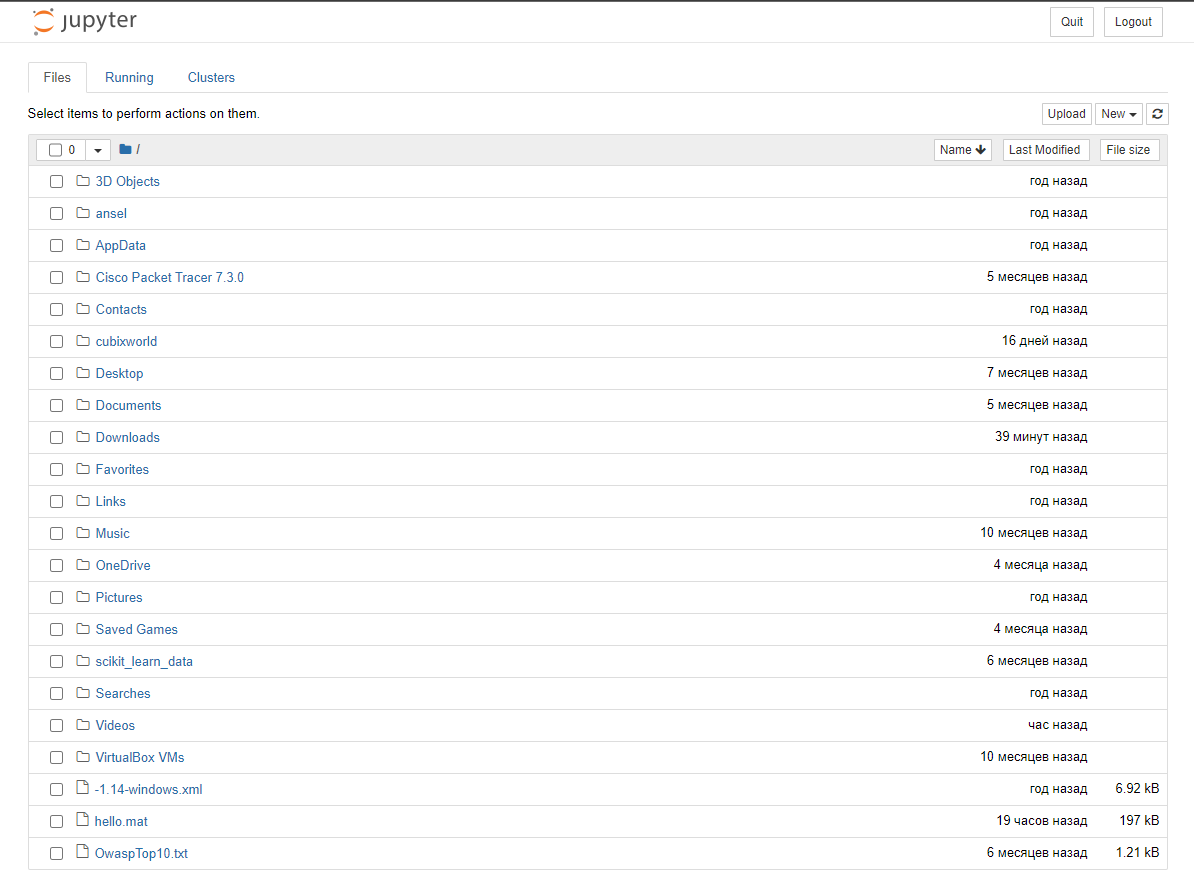 Рисунок 4 – Работа Jupyter notebook Python имеет ряд библиотек для упрощения работы с данными. Библиотеки, которые понадобятся для выполнения лабораторных работ и команды для их установки (Рисунок 5): 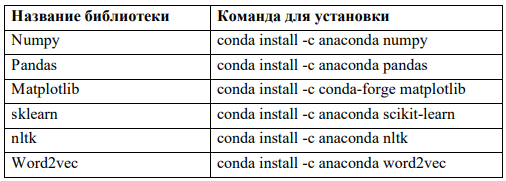 Рисунок 5 – Таблица библиотек и команд Вывод: в проведенной лабораторной работе были получены навыки установки программного обеспечения Anaconda и Jupyter notebook с дополнительными библиотеками для корректной работы. |
